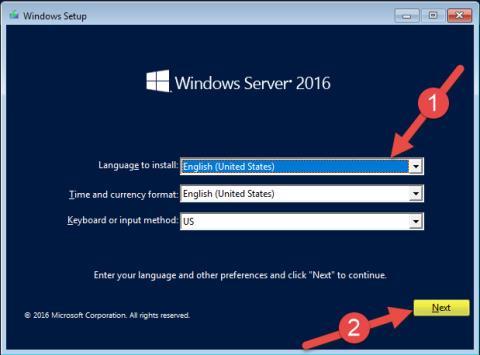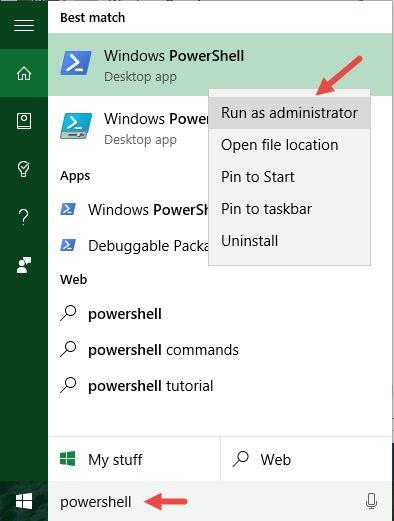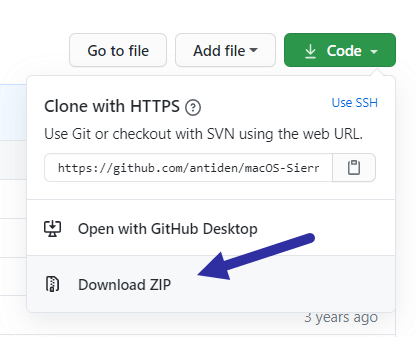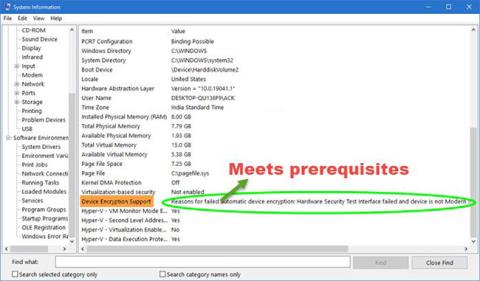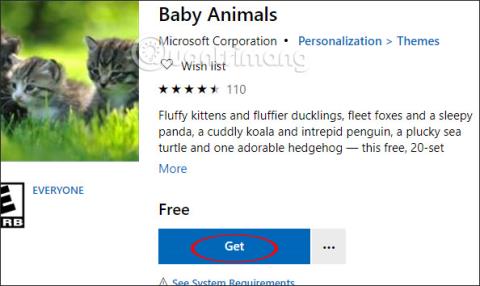Nové funkcie v systéme Windows Server 2016
Nová verzia Windows Server nás privedie bližšie ku cloudu, integruje sa so službami Azure, najmä na SQL /DB a na systémoch správy identít a autorizácie prístupu (nasadenie v cloude vyžaduje služby AD, umožňujúce efektívnu správu v hybridnom prostredí s on – priestory a cloudové aplikácie). Medzi nové funkcie patrí:
- Prvýkrát v histórii spoločnosť Microsoft zlepšila presnosť času vďaka vývoju služieb Win32 Time a Hyper-V Time Sync.
- Hyper-V má úplne nový reengineering s lepšou správou hardvéru, jednoduchšou správou siete, podporou kontajnerov Windows virtuálnych strojov Windows 10 atď.
- Nano Server má teraz nový model na vytváranie obrazov servera s podporou pre ďalšie edície Windows Server.
- Systém správy identít a autorizácie prístupu: Tu spoločnosť Microsoft urobila veľké pokroky a umožnila efektívnu integráciu lokálnych a cloudových aplikácií, ktoré vyžadujú bezpečný prístup k službe Active Directory.
- Správa a automatizácia: PowerShell 5.0 pridáva skvelé nové funkcie, ktoré sú veľkým prínosom pre vývojárov a možnosť spúšťať PowerShell na Nano Server.
- Sieť: Microsoft pridáva novú softvérovo definovanú sieťovú architektúru a mnoho vylepšení výkonu TCP.
- Zabezpečenie: Nová funkcia „Stačí správa“ umožňuje používateľom delegovať prácu na PowerShell na správu a nová funkcia Credential Guard využíva zabezpečenie založené na virtualizácii na izoláciu oblastí, takže k nim má nový prístup iba špecifický softvér.
- Storage : Storage Spaces Direct umožňuje budovanie vysoko dostupného úložiska pomocou lokálnych úložných serverov s novou technológiou Failover Clustering.
Pozrite si viac: Čo prináša Windows Server 2016 malým a stredným podnikom?
Ako nainštalovať Windows Server 2016 na Windows 10.
Na inštaláciu systému Windows Server 2016 sú potrebné nasledujúce softvérové a systémové požiadavky:
- Windows Server 2016 Standard ( pracovné prostredie – GUI)
- 2 procesory
- 8 GB DDR4
Krok 1. Vyberte jazyk a nastavenia vstupu klávesnice.


Krok 2. Zadajte softvérový kľúč :

Krok 3. Vyberte verziu, ktorú chcete nainštalovať. Tu pomocou GUI .



Krok 4. Vyberte jednotku/hdd/SAN (externú pamäť), na ktorú chcete nainštalovať.



Krok 5. Vyberte heslo správcu (heslo musí byť silné). Ak chcete skontrolovať silu hesla, prečítajte si článok Ako skontrolovať silu hesla.



Krok 6. Takže proces inštalácie je dokončený a pripravený na použitie.


Prajem vám úspech!
Pozrieť viac: